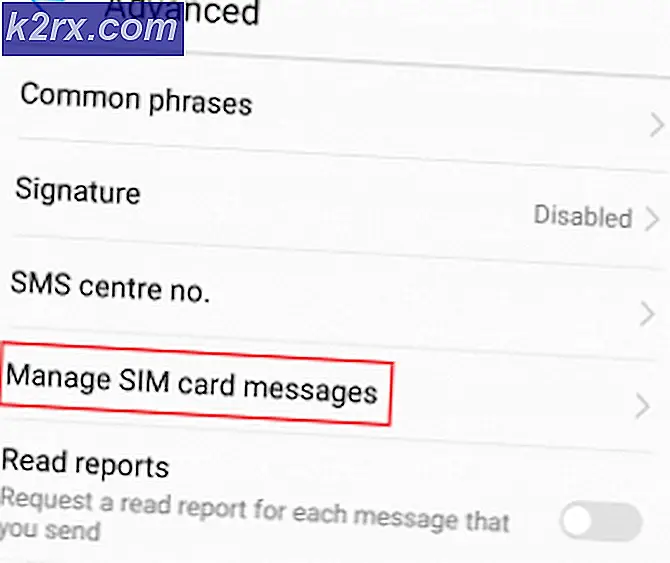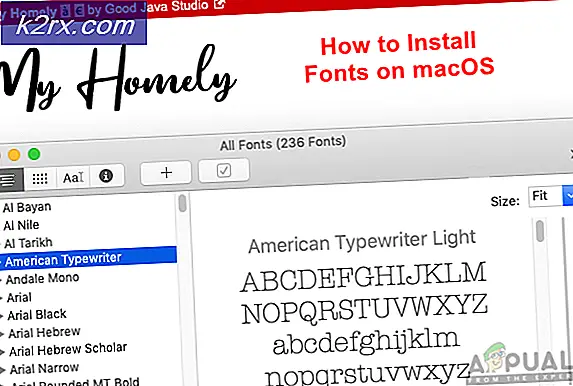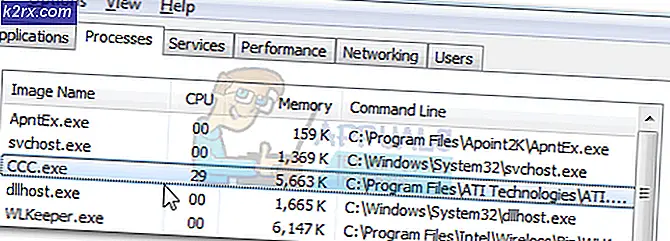Handmatig de gebruikersinterface van het Android-systeem onder de aandacht brengen
Veel Android-forumgebruikers stellen vragen zoals hoe de kleur van het Android-notificatiepaneel kan worden gewijzigd?, hoe Android-pictogrammen voor snelle instellingen wijzigen? en andere vergelijkbare vragen met betrekking tot de Android-gebruikersinterface. Sommige merken laten dit toe via themawinkels, maar de kilometerstand kan variëren naargelang wat thema's precies kunnen veranderen.
Waar dit echter allemaal op neerkomt is SystemUI.apk - en ik zal je stap voor stap laten zien hoe je de bronnen in deze .apk kunt bewerken om de Android UI aan te passen zoals jij dat wilt. Let op: deze handleiding is voor voornamelijk AOSP-gebaseerde ROM's - en verwijzingen naar bestanden in de SystemUI.apk kunnen verschillen van wat u hebt, afhankelijk van uw telefoonfabrikant. Maar als dat het geval is, kun je nog steeds bereiken wat we doen, met een beetje vallen en opstaan.
Omdat deze gids draait om het bewerken van Android-systeembestanden en het aanpassen van uw ROM, moet u ook de volgende handleidingen van Appual bekijken:
- Hoe te decompileren en Android-APK's te onderwerpen
- Hoe maak je een aangepaste Android-ROM van Source
- Een aangepast Android-ROM maken met Source pt. 2
Vereisten:
- Een geroot apparaat ( zoek naar Appual's voor Android root-handleidingen )
- ADB & Fastboot Tools ( zie Appual's handleiding Hoe ADB op Windows te installeren )
- Java SDK
- APKTool of APKMultiTool
- NotePad ++ ( of andere codevriendelijke teksteditor voor het bewerken van XML- en Smali-regels )
- Beeldbewerkingssoftware zoals GIMP of Photoshop
- 7-Zip of Winrar
Opmerking: voor deze handleiding zal ik APKTool als referentie gebruiken - als u in plaats daarvan met APKMultiTool bent gegaan, kan het proces voor de eerste set-up en decompilatie / hercompilering anders zijn, maar over het algemeen zijn de stappen hetzelfde.
U kunt ook overwegen de ROM van uw apparaat te installeren in een Android Emulator op uw computer, zodat u uw SystemUI-wijzigingen kunt testen en bekijken voordat u ze op uw apparaat laadt.
APKTool-installatie voor Windows
- Download Windows-wrapper-script (klik met de rechtermuisknop, link opslaan als apktool.bat)
- Download apktool-2 (vind hier de nieuwste)
- Hernoem gedownloade pot naar apktool.jar
- Verplaats beide bestanden (apktool.jar & apktool.bat) naar uw Windows-map (meestal C: // Windows)
- Als u geen toegang hebt tot C: // Windows, kunt u de twee bestanden overal plaatsen en vervolgens die map toevoegen aan de variabele PATH van het omgevingsvariabelensysteem.
- Probeer apktool uit te voeren via de opdrachtprompt
APKTool-installatie voor Linux
- Download het Linux-wrapper-script (klik met de rechtermuisknop, link opslaan als apktool)
- Download apktool-2 (vind hier de nieuwste)
- Hernoem gedownloade pot naar apktool.jar
- Verplaats beide bestanden (apktool.jar & apktool) naar / usr / local / bin (root nodig)
- Zorg ervoor dat beide bestanden uitvoerbaar zijn (chmod + x)
- Probeer apktool via cli uit te voeren
APKTool-installatie voor Mac OS X
- Download het Mac-wrapper-script (klik met de rechtermuisknop, link opslaan als apktool)
- Download apktool-2 (vind hier de nieuwste)
- Hernoem gedownloade pot naar apktool.jar
- Verplaats beide bestanden (apktool.jar & apktool) naar / usr / local / bin (root nodig)
- Zorg ervoor dat beide bestanden uitvoerbaar zijn (chmod + x)
- Probeer apktool via cli uit te voeren
Decompileren van SystemUI.Apk met APKTool
PRO TIP: Als het probleem zich voordoet met uw computer of een laptop / notebook, kunt u proberen de Reimage Plus-software te gebruiken die de opslagplaatsen kan scannen en corrupte en ontbrekende bestanden kan vervangen. Dit werkt in de meeste gevallen, waar het probleem is ontstaan door een systeembeschadiging. U kunt Reimage Plus downloaden door hier te klikken- Na het installeren van APKTool, moeten we uw framework-bestand van uw apparaat halen via ADB. Het generieke AOSP- frameworkbestand wordt ' framework-res.apk' genoemd dat wordt gevonden in / system / framework- pad op uw apparaat, maar de meeste fabrikanten hebben naast het AOSP-framework ook hun eigen framework-bestanden.
- Dit kan lastig zijn, want u moet erachter komen dat de fabrikant het framework-resourcebestand op uw apparaat heeft genoemd. Ze zijn meestal te vinden in / system / framework, maar soms kunnen ze worden verborgen in / data / system-framework of / system / priv-app . De bestanden zelf hebben meestal ' resources', 'res' of ' framework' in de bestandsnamen.
- Zodra u uw framework-bestand hebt gevonden, kunt u het samen met uw SystemUI.apk via de ADB-console slepen. Je zou dit doen met het commando:
- adb pull /system/framework/framework-res.apk (verander het pad indien nodig en voer dezelfde opdracht uit voor SystemUI.apk)
- U vindt de teruggetrokken bestanden in uw ADB-installatiemap op uw computer.
- Nu gaan we ze in APKTool installeren. Dus typ in een opdrachtprompt:
- Apktool if if bijvoorbeeld apktool if C: \ ADB \ framework-res.apk
- Herhaal het bovenstaande voor SystemUI.apk
- Nu gaan we de SystemUI.apk decompileren, dus typ in het opdrachtvenster: apktool d SystemUI.apk
- Hiermee wordt de gehele SystemUI.apk geëxtraheerd naar een reeks mappen.
Pictogrammen en UI-kleuren bewerken
Dus nu moet je de DPI van je telefoon uitzoeken, want je zult mappen zoals SystemUI / res / drawable-hdpi, SystemUI / res / xhdpi, enz. Zien . Zo werkt het:
- ldpi (laag) ~ 120dpi
- mdpi (gemiddeld) ~ 160dpi
- hdpi (hoog) ~ 240dpi
- xhdpi (extra hoog) ~ 320dpi
- xxhdpi (extra-extra-hoog) ~ 480dpi
- xxxhdpi (extra-extra-extrahoog) ~ 640 dpi
Dus om uw SystemUI-bronnen te bewerken, moet u erachter komen in welke categorie uw scherm valt.
In de map ziet u vrijwel alle .png-bestanden die voor uw systeemgebruikersinterface worden gebruikt - alles, van de pictogrammen van de meldingsbalk, paneelpictogrammen voor snelle instellingen, enz. De werkelijke bestandsnamen kunnen variëren, afhankelijk van de fabrikant, maar AOSP- op basis van ROM's moeten doorgaans bestanden hebben met de naam:
- Notification_panel_bg.9 ( uw statusbalkachtergrond)
- ic_qs _ ####. png (paneelpictogrammen voor snelle instellingen)
- stat_syst _ ####. png ( statusbalkpictogrammen)
Maar uw fabrikant volgt die naamgevingsconventies mogelijk niet, dus u hoeft alleen maar de .pngs van dichtbij te bekijken om erachter te komen waar ze voor zijn.
Belangrijk: als u .9.png-bestanden tegenkomt, probeer deze dan niet rechtstreeks in GIMP of Photoshop te bewerken zonder eerst een zelfstudie. Dit zijn 9Patch .png-bestanden met zichtbare randen bij het bewerken van de afbeeldingen, maar deze randen worden onzichtbaar in de gebruikersinterface van Android via een speciale techniek ( te lang om uit te leggen) en er is een speciale methode om ze te manipuleren. U moet de Draw 9-Patch Tool van Android Studio gebruiken, of leren hoe u 9Patch-afbeeldingen correct kunt bewerken / maken in Photoshop / GIMP.
Als u de werkelijke achtergrondkleur van het venster met snelle instellingen zelf wilt bewerken, moet u /res/values/colors.xml openen en de regels dienovereenkomstig bewerken. De regels moeten eigenlijk worden becommentarieerd met uitleg of op zijn minst vrij eenvoudig om naamgevingsconventies te begrijpen. Daarom raad ik aan om een Android-emulator te gebruiken, om een voorbeeld te bekijken en aan te passen terwijl je doorgaat.
Tekstkleuren bewerken
Check in /res/layout/tw_statusbar.xml voor deze regels:
Tekstkleur batterijpictogram ( als uw batterij wordt weergegeven als tekstpercentage)
Klok tekstkleur:
Check in /res/layout/tw_status_bar_expanded_header.xml voor deze regels:
Pull-down klokkleur
Datakleur
@ style / TextAppearance.StatusBar.Expanded.Date android: textColor = # something
Er zijn zoveel dingen om aan te passen in de SystemUI, ik kan niet elk klein ding in deze gids uitleggen - je zou een SystemUI-themagids kunnen vinden die elke regel in de .XML-bestanden uitlegt, maar het komt wel goed als je gewoon bekijk een voorbeeld van uw wijzigingen in een Android-emulator en pas deze aan naarmate u verder gaat.
Het opnieuw compileren en installeren van uw gewijzigde systeemUI.Apk
- Typ in een opdrachtvenster: apktool b SystemUI
- Hiermee wordt een nieuwe .apk-map gemaakt in een map Dist in de gedecompileerde APK-map. Dus kijk in / systemUI / dist voor het nieuwe SystemUI.apk-bestand.
- Nu moet je zoiets als 7-Zip gebruiken om de META-INF-map en AndroidManifest.XML van de oorspronkelijke APK naar de nieuwe APK te kopiëren en te vervangen , en dan opnieuw te compileren.
- U kunt nu de nieuwe SystemUI.apk flashen op uw apparaat.
Veel plezier met modding!
PRO TIP: Als het probleem zich voordoet met uw computer of een laptop / notebook, kunt u proberen de Reimage Plus-software te gebruiken die de opslagplaatsen kan scannen en corrupte en ontbrekende bestanden kan vervangen. Dit werkt in de meeste gevallen, waar het probleem is ontstaan door een systeembeschadiging. U kunt Reimage Plus downloaden door hier te klikken